Deberá ingresar sus datos de usuario y contraseña y dar
Anuncio
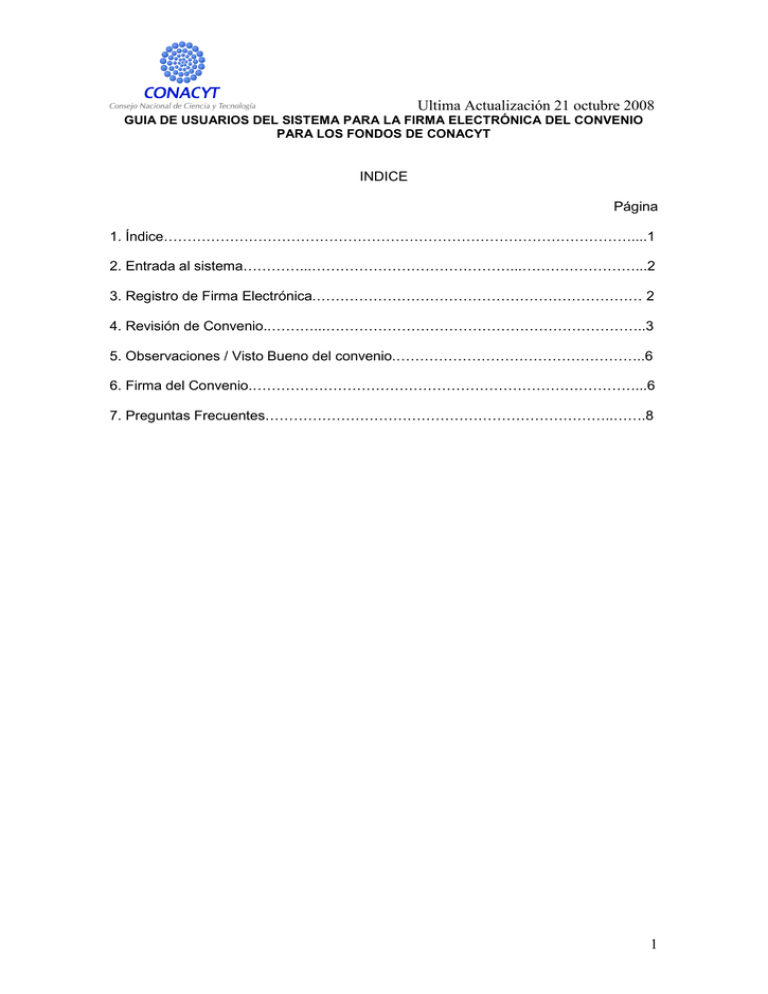
Ultima Actualización 21 octubre 2008 GUIA DE USUARIOS DEL SISTEMA PARA LA FIRMA ELECTRÓNICA DEL CONVENIO PARA LOS FONDOS DE CONACYT INDICE Página 1. Índice………………………………………………………………………………………....1 2. Entrada al sistema…………...……………………………………...……………………...2 3. Registro de Firma Electrónica.…………………………………………………………… 2 4. Revisión de Convenio..………...…………………………………………………………..3 5. Observaciones / Visto Bueno del convenio.……………………………………………..6 6. Firma del Convenio.………………………………………………………………………...6 7. Preguntas Frecuentes………………………………………………………………..…….8 1 Ultima Actualización 21 octubre 2008 Entrada al Sistema Para entrar al sistema teclee en su navegador de Internet www.conacyt.gob.mx ir a Fondos para la investigación > Acceso al sistema de Fondos e introduzca su usuario y contraseña y dé clic en Conexión Registro de Firma Electrónica Lo primero que deberá realizar es el registro de firma electrónica a través de la siguiente ruta de acceso: Sistema de Fondos Proponente > Formalización > Formalización de Proyectos> Registro de Firma Electrónica. 2 Ultima Actualización 21 octubre 2008 En esta sección registrara y confirmara la palabra clave que de aquí en adelante utilizara como Firma Electrónica. 3 Ultima Actualización 21 octubre 2008 Una vez que se ha ingresado su firma electrónica, deberá dar clic en guardar y los campos donde ingresó su firma, quedarán deshabilitados. Es importante que memorice esta palabra de firma ya que no hay posibilidad de recuperarla. Revisión del Convenio Al momento de recibir el correo electrónico en donde se le notifica que debe revisar el convenio usted debe entrar al sistema a través de la siguiente ruta de acceso: Sistema de Fondos Proponente > Formalización > Formalización de Proyectos > Firma Electrónica de convenio. 4 Ultima Actualización 21 octubre 2008 Para poder verificar el convenio a firmar, deberá dar clic en Firma Electrónica de Convenio, y dar clic en buscar. Se mostrarán todos los proyectos, que estén liberados para la revisión o firma del convenio. Al seleccionar el proyecto a revisar, el sistema le mostrará la siguiente pantalla: 5 Ultima Actualización 21 octubre 2008 Para poder revisar la información del Convenio, deberá dar clic en Mostrar Convenio, donde se desplegará el convenio para su revisión. 6 Ultima Actualización 21 octubre 2008 Observaciones / Visto Bueno Si usted está de acuerdo con la información que se presenta, deberá dar clic en Visto Bueno. En caso de que exista información con la cuál no se esté de acuerdo, deberá ir a la parte inferior de la información del convenio y llenar la sección de observaciones. Dar clic en guardar, y dar clic en la parte superior en “Enviar Observaciones”. 7 Ultima Actualización 21 octubre 2008 Si usted envío observaciones al convenio, deberá esperar la respuesta por parte del Secretario Técnico, y la comunicación se mantendrá por esta vía. Si solo dio clic en visto Bueno, deberá esperar la notificación vía correo electrónico para solicitarle la firma. Firma de Convenio Debe ingresar al sistema a través de la siguiente ruta de acceso: Sistema de Fondos Proponente > Formalización > Formalización de Proyectos > Firma Electrónica de convenio. 8 Ultima Actualización 21 octubre 2008 Para poder firmar el convenio, deberá dar clic en Firma Electrónica de Convenio, y dar clic en buscar. Se mostrarán todos los proyectos, que estén liberados para la revisión o firma del convenio. Debe seleccionar el código de responsable que le corresponda. Debe ingresar la Palabra de firma electrónica y dar clic en Firmar. En caso de que la firma no corresponda con la registrada, no le permitirá completar el proceso. 9 Ultima Actualización 21 octubre 2008 Para poder verificar quienes faltan por firmar el Convenio, deberá ingresar a la sección de Firmas del Convenio, donde se verificará los responsables que ya han firmado y que su firma es requerida. 10 Ultima Actualización 21 octubre 2008 Preguntas Frecuentes 1. La información que se presenta en el convenio, no es correcta, ¿cuál es el procedimiento a seguir? Deberá ir a la sección de Observaciones y hacer las aclaraciones correspondientes, dar clic en el botón Guardar y dar clic en el botón Enviar Observaciones(Localizado en la parte superior derecha). Deberá esperar respuesta vía correo electrónico por parte de la Secretaría Técnica 2. Registré mi firma electrónica, pero no la recuerdo Deberá enviar un correo electrónico al encargado del fondo, donde pida que se le borre la firma anteriormente registrada justificando la razón. 3. Al momento de ingresar a firma el convenio, no se habilita el botón Firmar Deberá escoger otro Código de Responsable, y regresar al correspondiente, esto le habilitará el botón para que pueda firmar el convenio 11